- May -akda Abigail Brown [email protected].
- Public 2024-01-07 19:07.
- Huling binago 2025-01-24 12:27.
Nag-aalok ang Microsoft ng Windows 10 sa dalawang bersyon: Home at Professional. Madaling maunawaan sa antas ng konsepto kung ano ang ibig sabihin nito. Ang Pro ay para gamitin ng mga tao sa trabaho, at ang Home ay para sa mga personal na makina. Ngunit ano ang tunay na pagkakaiba? Tingnan natin ang Windows 10 Home vs. Windows 10 Pro.
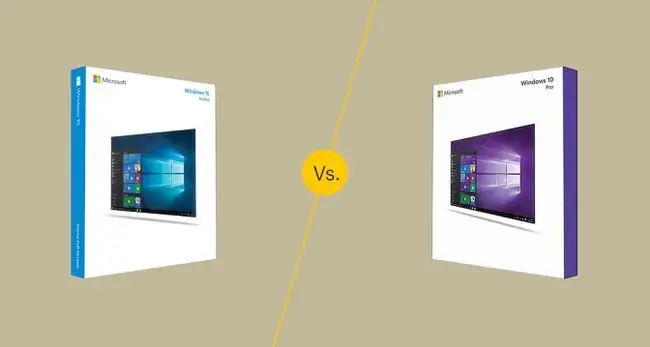
Mga Pangkalahatang Natuklasan
- $139 na bibilhin.
- Karagdagang $99 para mag-upgrade sa Pro.
- Windows Store para sa gamit sa bahay.
- Maaaring sumali sa isang workgroup.
- $199.99 na bibilhin.
- Windows Store for Business.
- Mga karagdagang feature ng seguridad.
- Administrative at enterprise tools.
- Maaaring sumali sa Azure Active Directory Domain.
Ang pag-alam sa iyong mga pangangailangan para sa isang operating system ay nakakatulong sa iyong pagpapasya sa pagitan ng Windows 10 Home kumpara sa Windows 10 Pro. Kung isa kang user sa bahay, aasikasuhin ng Windows 10 Home ang iyong mga pangangailangan sa pag-compute. Kung kailangan mo ng mga kumplikadong feature, gaya ng network domain o ang kakayahang pamahalaan ang mga patakaran ng grupo sa ilang computer (gaya ng maliit na opisina), ang Windows 10 Pro ay may mga advanced na feature na ito para gawing madali at sentralisado ang pamamahala.
Kung hindi gaanong kumplikado ang iyong mga pangangailangan sa networking o mayroon kang isang computer, sapat na dapat ang Windows 10 Home para sa isang operating system. Kung nasa budget ka, makakatulong ang mas mababang presyo. Kung malalaman mo sa ibang pagkakataon na kailangan mo ng mas advanced na mga feature, naniningil ang Microsoft ng $99 para mag-upgrade sa halip na bumili ng bagong lisensya.
Mga Tampok: May Higit pang Mga Tampok ang Windows 10 Pro
- Ang remote na suporta sa desktop ay nangangailangan ng isang third-party na app.
- Nangangailangan ng third-party na app para sa isang virtual desktop.
- Windows Store para sa gamit sa bahay.
- Nagaganap ang mga update sa pamamagitan ng Windows Update.
- Remote desktop.
- Client Hyper-V.
- Pamamahala ng patakaran ng grupo.
- Enterprise state roaming gamit ang Azure Active Directory.
- Nakatalagang Access.
- Dynamic na Provisioning.
- Windows Update for Business.
- Nakabahaging configuration ng PC.
Ang pangunahing punto ay ang Windows 10 Pro ay nag-aalok ng higit pa sa Windows Home counterpart nito, kaya naman mas mahal ito. Walang magagawa ang Windows 10 Home na hindi magagawa ng Pro. Ang mga operating system na ito ay halos pareho.
Ang pagkakaiba ay nakabatay sa kung ang lisensyang na-activate mo ay para sa Home o Pro. Maaaring nagawa mo na ito dati, alinman noong nag-i-install ng Windows, o nagse-set up ng bagong PC sa unang pagkakataon. Sa panahon ng pag-setup, maaabot mo ang punto sa proseso kung saan maglalagay ka ng 25-character na Product ID (license key).
Batay sa key na iyon, ang Windows ay gumagawa ng isang hanay ng mga feature na available sa OS. Ang mga feature na karaniwang kailangan ng mga user ay nasa Home. Nag-aalok ang Pro ng mas maraming feature, ngunit tumutukoy ito sa mga built-in na function ng Windows, at marami sa mga function na ito ay mga tool na ginagamit lang ng mga system administrator.
Ang tanong ay, ano ang mga karagdagang feature na ito sa Pro version, at kailangan mo ba ang mga feature na ito?
Seguridad: Ang Windows 10 Pro ay May Karagdagang Mga Tampok ng Seguridad
- Nangangailangan ng pagbili ng third-party na app para sa pag-encrypt.
- Windows Defender Antivirus.
- Windows Hello.
- Built-in na pag-encrypt (BitLocker) at pamamahala.
- Windows Defender Antivirus.
- Windows Hello.
- Windows Information Protection.
Bilang karagdagan sa mga feature ng pamamahala ng user account, kasama sa Windows 10 Pro ang Bitlocker, isang Microsoft encryption utility. Maaari nitong i-secure ang alinman sa disk gamit ang OS (halimbawa, ang C: drive) o naaalis na media tulad ng mga thumb drive.
Habang may available na iba pang tool sa pag-encrypt ng disk, sumasama ang Bitlocker sa imprastraktura ng iyong kumpanya, ibig sabihin, mase-secure ng iyong admin ang iyong machine nang hindi mo kailangang mag-alala tungkol dito.
Fundamentals Features: Walang Windows Fundamentals ang Windows 10 Home
- Nangangailangan ng third-party na app para sa isang virtual desktop.
- Ang remote na suporta sa desktop ay nangangailangan ng isang third-party na app.
- Domain Join.
- Sumali sa Domain ng Azure Active Directory.
- Remote Desktop na may sentral na pamamahala.
- Client Hyper-V.
Ang Windows Fundamentals ay kinabibilangan ng ilang feature na matagal nang naroroon sa Windows, pabalik sa kung kailan ito orihinal na pinaghiwalay sa Pro at Home na bersyon.
Ang mga halimbawa sa ibaba ng mga ito ay na-bump up para maging Pro version upgrade o feature na hindi magagamit ng mga user ng Home hanggang sa mag-upgrade sila sa Pro.
- Domain Join: Ang Windows Domain ay isa sa mga pangunahing gusali ng mga network ng negosyo, at kinokontrol ang access sa mga mapagkukunan ng network tulad ng mga file drive at printer.
- Sumali sa Domain ng Azure Active Directory, na may Single Sign-On sa Cloud-Hosted Apps: Ang pag-alala sa iyong mga kredensyal upang ma-access ang mga enterprise app ay maaaring maging pabigat para sa iyo, at ang pagpapanatili ng mga account na iyon ay mahirap para sa mga administrator. Ang solong pag-sign-on ay isang paraan upang mapanatili ang isang username at password at gamitin ito upang patotohanan kahit saan mo kailangan. Nag-aalok ang Microsoft ng serbisyong Active Directory nito (tumatakbo mula sa Azure cloud nito) upang payagan ang mga organisasyong gumagamit ng Windows 10 Pro na samantalahin ito.
- Remote Desktop: Ang remote control ng iyong home computer ay isang halimbawa ng feature na gustong-gustong magkaroon ng halos sinumang user. Gayunpaman, ang built-in na Windows Remote Desktop functionality ay limitado sa mga user ng Windows Pro.
- Client Hyper-V: Dapat ay mayroong Windows Pro ang mga user para magamit ang virtual machine solution ng Microsoft, Hyper-V. Habang ito ay isang built-in na function, maaari mong kopyahin sa iba pang mga programa. Halimbawa, gamitin ang Oracle VirtualBox upang patakbuhin ang Ubuntu sa Windows.
Mga Feature ng Pamamahala: Ang Windows 10 Pro ay May Mga Feature ng Pamamahala at Deployment
- Ang mga update sa Windows ay nagaganap sa pamamagitan ng Windows Update.
- Pamamahala ng patakaran ng grupo.
- Enterprise state roaming gamit ang Azure Active Directory.
- Windows Store for Business.
- Nakatalagang Access.
- Dynamic na Provisioning.
- Nakabahaging configuration ng PC.
- Windows Update for Business.
Ang ilang mga pakinabang ng Windows 10 Pro ay hindi magiging kasinghalaga ng personal na mahilig sa computing. Gayunpaman, sulit na malaman ang ilan sa mga function na nakatuon sa negosyo na babayaran mo kung mag-upgrade ka sa Pro:
- Patakaran ng Grupo: Ang Patakaran ng Grupo ay nagbibigay-daan sa mga administrator na limitahan kung ano ang magagawa ng mga user gamit ang isang sentralisadong hanay ng mga tungkulin. Kabilang dito ang mga elemento ng seguridad gaya ng pagiging kumplikado ng password at kung maa-access ng mga user ang mga mapagkukunan ng network o mag-install ng mga application.
- Enterprise State Roaming na may Azure Active Directory: Nagbibigay-daan ito sa mga user na i-synchronize ang mahahalagang setting at impormasyon ng application sa mga device sa pamamagitan ng Microsoft Azure cloud. Hindi kasama rito ang mga dokumento at file, sa halip ay kung paano naka-configure ang makina.
- Windows Store for Business: Ito ay tulad ng Windows Store na nakaharap sa consumer, maliban sa isang ito ay nagpapahintulot sa mga user ng negosyo na bumili ng mga app sa dami. Maaari din nilang pamahalaan ang mga pagbili o subscription na iyon para sa lahat ng user sa organisasyon.
- Nakatalagang Access: Ang Nakatalagang Access ay nagbibigay-daan sa mga administrator na gumawa ng kiosk mula sa isang PC, ibig sabihin, ang mga user ay maaari lamang mag-access ng isang app, karaniwang isang web browser.
- Dynamic Provisioning: Dati, ang pagkuha ng bagong PC na handang gamitin sa loob ng isang organisasyon ay isang malaking gawain. Kailangan ng mga administrator na i-enable at i-disable ang mga feature, i-set up ang user at device sa corporate domain, at mag-install ng mga application. Nagbibigay-daan ang Dynamic Provisioning sa admin na gumawa ng profile sa isang USB drive. Kapag nagsisimula ng bagong machine, ipinapasok ng admin ang drive at awtomatikong nagko-configure ang PC sa anumang naisin ng admin.
- Windows Update for Business: Isa rin itong katapat na nakatuon sa enterprise sa Windows Update. Nagbibigay-daan ito sa mga admin na kontrolin ang mga update, gaya ng kung kailan at paano nag-a-update ang mga PC.
- Shared PC Configuration: Isang mode na angkop sa pag-set up ng higit sa isang indibidwal sa isang PC, gaya ng para sa mga pansamantalang manggagawa.
- Kumuha ng Pagsusulit: Tulad ng nabanggit sa itaas na Shared PC at Assigned Access na mga setup, ang Take a Test ay nakatutok sa pang-edukasyon na merkado at nagbibigay-daan sa mga user na mag-sign in para kumuha ng pagsusulit.
Pangwakas na Hatol: Piliin ang Bersyon para sa Iyong Mga Pangangailangan
Kakailanganin mong pumili sa pagitan ng Home at Pro kapag bumili ka ng computer, o kapag bumili ka ng kopya ng Windows sa isang tindahan o online. Maglaan ng ilang sandali upang pag-isipan ito bago ka bumili, sa dalawang dahilan:
- Price: Kung sasama ka sa Home, magbabayad ka ng $139 kung bibili ka sa Microsoft. Ang Pro ay $199. Gayunpaman, kung gusto mong i-upgrade ang Home sa Pro sa ibang pagkakataon, ito ay $99-ginagawa ang iyong kabuuang gastos na $238. Ang pagpunta sa ruta ng pag-upgrade ay mas mahal sa katagalan.
- Pag-upgrade mula sa Home patungong Pro: Sa kabilang banda, diretso ang pag-upgrade mula sa Home patungong Pro. Kapag nag-upgrade ka, papalitan ng Pro license ang Home license.
Kung bibili ka ng Windows 10 Pro, ngunit sa paglaon ay napagtanto mo na kailangan mo lang ng Windows 10 Home, bumili ng lisensya para sa Home at i-activate ito sa makina gamit ang Pro. Bibigyan ka nito ng hindi nagamit na lisensya ng Pro.
Kung plano mong gamitin ang makina para sa mga layunin ng negosyo sa isang punto, o kung hindi ka nag-aalala tungkol sa gastos, pumunta sa Windows 10 Pro. Gayunpaman, kung hindi ka naniniwala na kailangan mo ang mga feature ng enterprise ng Pro, ang pinakamahusay mong mapagpipilian ay makakuha ng Windows 10 Home.






